Come convertire pagine, numeri e file di note in modo che si aprano in Microsoft Office

Le pagine di Apple sono perfettamente accettabili come word processor su Mac. Ma la maggior parte delle persone usa Microsoft Office e iWork non è nemmeno disponibile per Windows. Quindi se hai un documento iWork e tu o qualcun altro devi aprirlo in Microsoft Office, dovrai prima convertirlo.

Ci sono due modi per farlo: tramite iWork stesso o tramite iCloud. Per prima cosa discutiamo del modo iWork per gli utenti che possiedono i Mac: useremo Pages come esempio, ma questo metodo dovrebbe funzionare per qualsiasi documento iWork: Pages, Numbers o Keynote.
Come convertire i documenti in Pages
Se sei un utente Mac che scrive in Pages, devi convertire i tuoi documenti in un formato compatibile prima di inviarli a un utente Windows (o un utente Mac che non possiede Pagine). Convertire un file di Pages in formato Microsoft Word è un gioco da ragazzi se sai dove guardare. Innanzitutto, apri il file che desideri convertire in Pages.
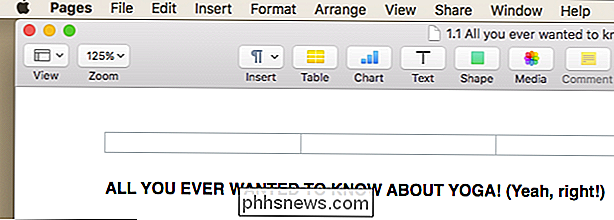
Successivamente, fai clic sul menu "File" e quindi su "Esporta in> Parola ...".
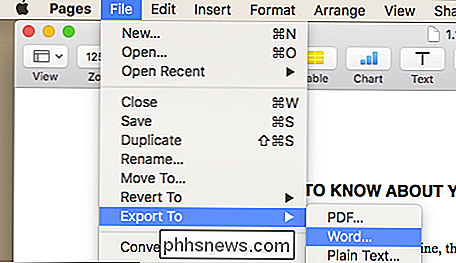
Si aprirà una finestra di dialogo intitolata "Esporta il tuo documento". Nota, non è necessario esportare in Word a questo punto, puoi fare clic su una delle schede ed esportare in un formato diverso, se lo desideri. Fai clic sul pulsante "Avanti ..." per passare alla schermata successiva.

In questa immagine, abbiamo mostrato le Opzioni avanzate, che ti permetteranno di decidere quale formato di Word vuoi esportare.
Il prossimo passo è per scegliere dove si desidera salvare il documento, aggiungere eventuali tag pertinenti e assegnargli un nome appropriato. Quando hai fatto tutto questo, fai clic sul pulsante "Esporta".
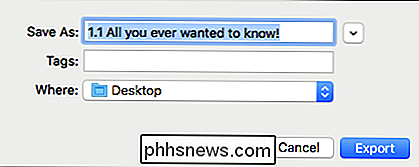
A seconda delle dimensioni del file, la conversione può richiedere da pochi secondi a pochi minuti. Una volta terminato, dovresti essere in grado di aprire il nuovo documento in Word su un computer Windows o Mac, e speriamo che tutta la sua formattazione originale sia intatta.
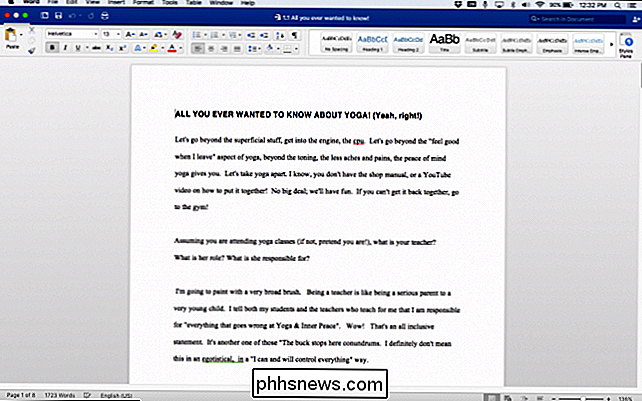
Se non possiedi un Mac o non vuoi installarlo Pagine, quindi l'altra opzione è quella di convertire i file di Pages tramite iCloud. Spiegheremo come farlo nella prossima sezione.
Come convertire documenti con iCloud
Se qualcuno che conosci ti ha inviato un documento di Pages che non puoi aprire, puoi chiedere loro di convertirlo- oppure puoi convertirlo tu stesso con iCloud.
Avrai bisogno di un account iCloud perché funzioni, ma non devi possedere un Mac o un dispositivo iOS per usare iCloud e Pages. Chiunque abbia un indirizzo e-mail valido può registrarsi per un account e utilizzare il programma in questo modo.
Per convertire un file di Pages usando iCloud, prima vai su icloud.com e accedi con le tue credenziali. Tieni presente che potrebbe essere necessario fare qualche altro salto qui: per esempio, per utilizzare tutte le funzionalità su iCloud.com, potresti dover prima verificare la tua identità tramite SMS o e-mail.
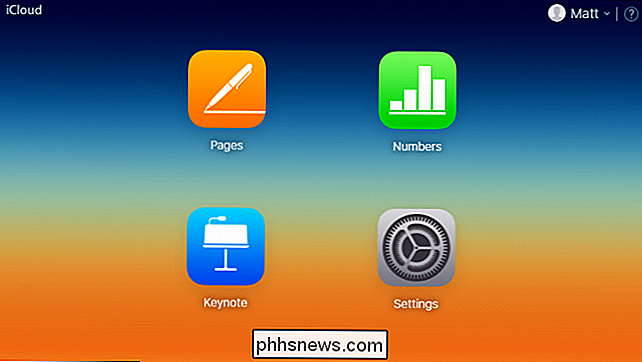
Quindi, fai clic sul Icona "Pagine", che ti porterà all'interfaccia delle pagine di iCloud. Puoi effettivamente creare nuovi documenti di Pages e modificare quelli esistenti. Ma per modificare un file di Pages esistente, devi prima includerlo in un file .zip. In Windows, puoi farlo cliccando con il tasto destro del mouse sul file e andando a Invia a> Cartella compressa (con cerniera).
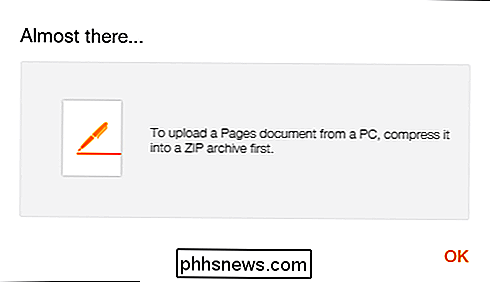
Una volta fatto, trascina semplicemente il file .zip nell'interfaccia di Pages iCloud e il nuovo documento sarà disponibile per la modifica.
Per eseguire la conversione, fare doppio clic sulla voce che si desidera aprire e quindi fare clic sull'icona della chiave inglese nella parte superiore dello schermo, quindi fare clic su "Scarica una copia ...".
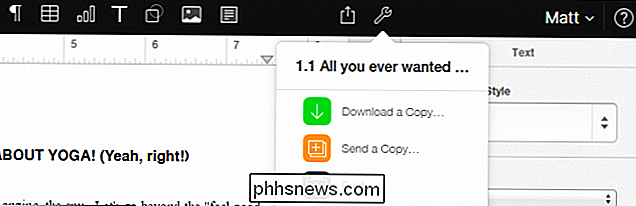
Successivamente, dovrai scegliere il formato che desideri scaricare. Puoi decidere tra Pagine, PDF, Word ed ePub.
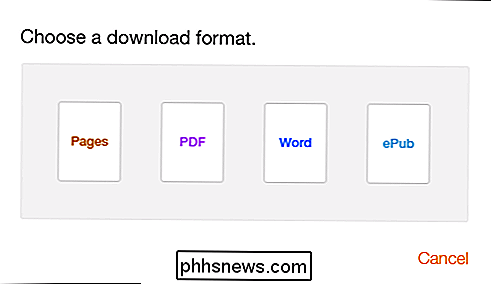
Una volta selezionato il formato del file (nel nostro caso abbiamo scelto Word), creerà il file e lo scaricherà automaticamente sul tuo computer.
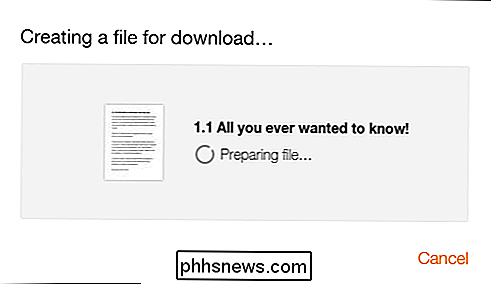
A seconda di dove i tuoi download finiscono, il tuo nuovo documento Word dovrebbe apparire sul tuo computer in breve tempo, pronto per qualsiasi piano tu abbia.

Ora, la prossima volta che qualcuno ti consegna un flash drive e ti chiede di dare un'occhiata a un documento iWork, è possibile convertirlo rapidamente, non è necessario alcun software aggiuntivo.

Come formattare unità USB e Memory Stick con NTFS
Se hai mai provato a formattare una chiavetta USB o una memory stick, potresti aver notato che le uniche opzioni di file system disponibili sono FAT e FAT32. Questo è il comportamento predefinito in Windows. Tuttavia, con qualche piccolo ritocco delle impostazioni, puoi effettivamente formattare i dispositivi di archiviazione rimovibili in formato NTFS, inclusi dischi rigidi esterni, ecc.

Come uccidere un programma "Non risponde" Quando Task Manager non riesce
Windows informa che un programma ha smesso di rispondere, si sceglie di chiudere il programma e non succede nulla, si prova a chiuderlo in Task Manager e non succede niente, e ci sei, bloccato con un programma fallito ma non selezionabile. Cosa sai fare? Continuate a leggere mentre aiutiamo un lettore HTG a uccidere il suo drago.



